玩视频剪辑处理,离不开一款高效的视频合并分割工具的支持,QuickCut就是这样的一款免费工具软件,它不但有视频分割合并功能,还有下载视频自动剪辑自动字幕等功能,本次重点介绍的是QuickCut V1.6.10高速合并视频小片段的操作和注意事项,当然还有QuickCut V1.6.10下载链接分享。
![图片[1]-使用QuickCut V1.6.10高速合并视频小片段-墨铺](https://pic1.zhimg.com/80/v2-bce1e769799ae9403212b31393391cb0.png)
先看QuickCut V1.6.10支持哪些合并方式:
1,concat格式衔接,不重新解码、编码(快、无损 要求格式一致)
2,先转成ts格式,再衔接,要解码、编码(用于合并不同格式)
3,concat滤镜衔接(视频为Stream0),要触码、编码
4,concat滤镜衔接(音频为Stream0),要解码、编码
QuickCut V1.6.10高速合并视频小片段的具体步骤是哪样的?
如图所示,当数十个长短不一的直播片段需要合并成一个视频的时候,我们将视频拉入到软件界面,并注意对视频进行排序,由于软件并没有按序号自动排序的功能,会有一些需要我们做手动调整。
排序完成后,我们选择输出文件夹,一般应该选择一个大的硬盘空间做文件输出,并与后续视频操作尽量同一盘位,避免需要重新移动文件增加工作量。
然后我们选择第一种concat格式衔接,也就是无损快速合并模式,因为它只对视频及音频流进行复制,不对其进行数据转换处理,所以是最快速的,但也要求视频格式一致。点击运行QuickCut就进入合并状态。
如下图所示,QuickCut进行视频合并时,会出来命令行输出窗口,这些不用管它,当提示“命令执行完毕”后检查输出文件夹的视频是否合并成功。
![图片[2]-使用QuickCut V1.6.10高速合并视频小片段-墨铺](https://pic1.zhimg.com/80/v2-a99d4d46c52ca3c6c1cd38d4218ab8cf.png)
为什么QuickCut这款工具值得推荐?
在使用QuickCut这款工具之前,我的视频合并工作大多是由格式工厂这款软件完成的,但有时候的一些视频小片段,使用格式工厂合并时无法合并处理,就算是使用转换而非复制流的方式合并也不支持,这时候QuickCut 的强大之处就凸显出来了,它毫不费力的完成了工作。
QuickCut V1.6.10网盘下载地址:
https://pan.baidu.com/s/19XY1UDugwb7E-2sfVNz1iA?pwd=0nze
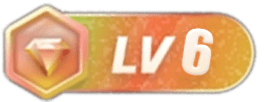
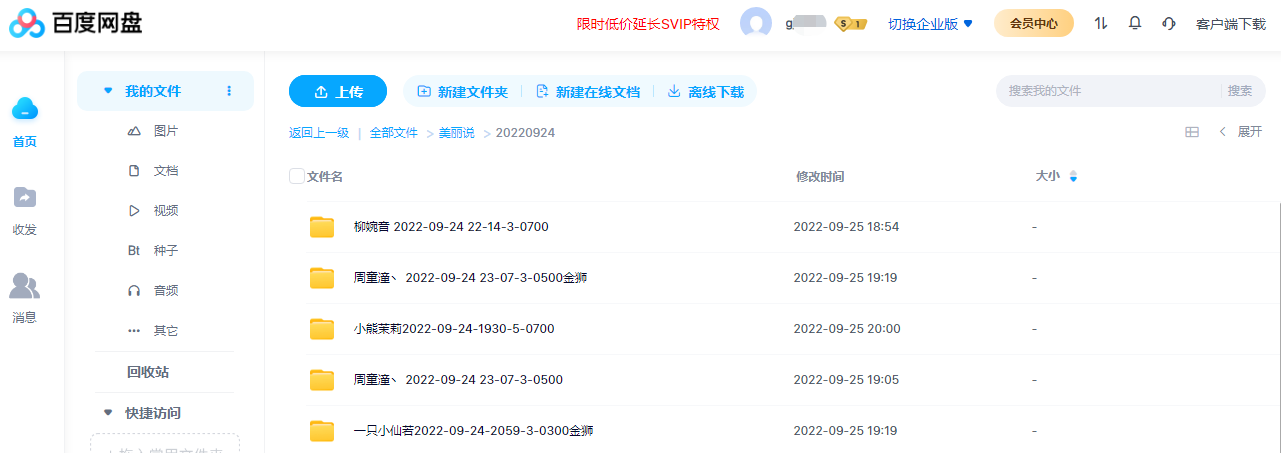
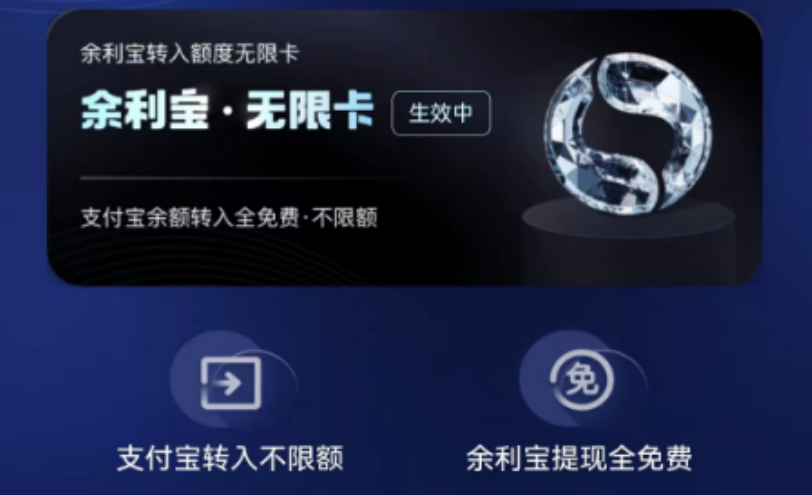
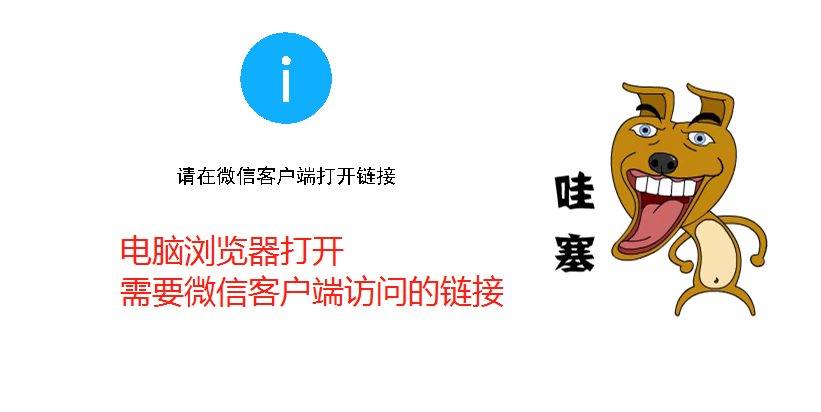
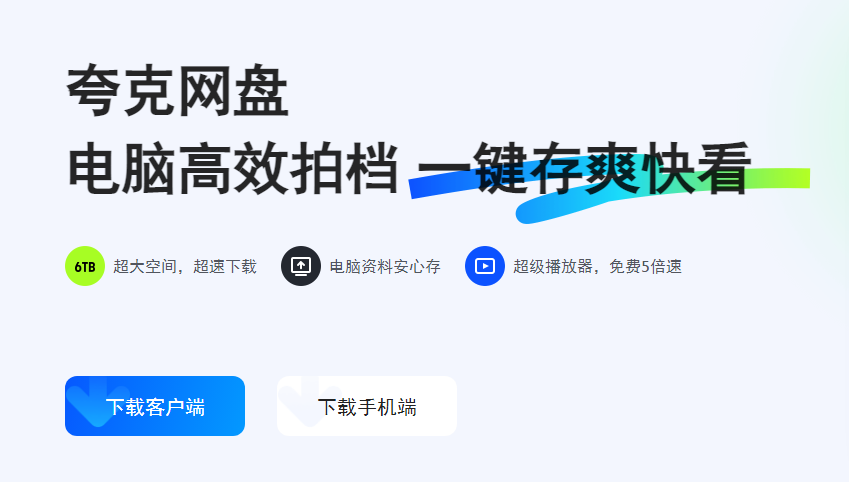

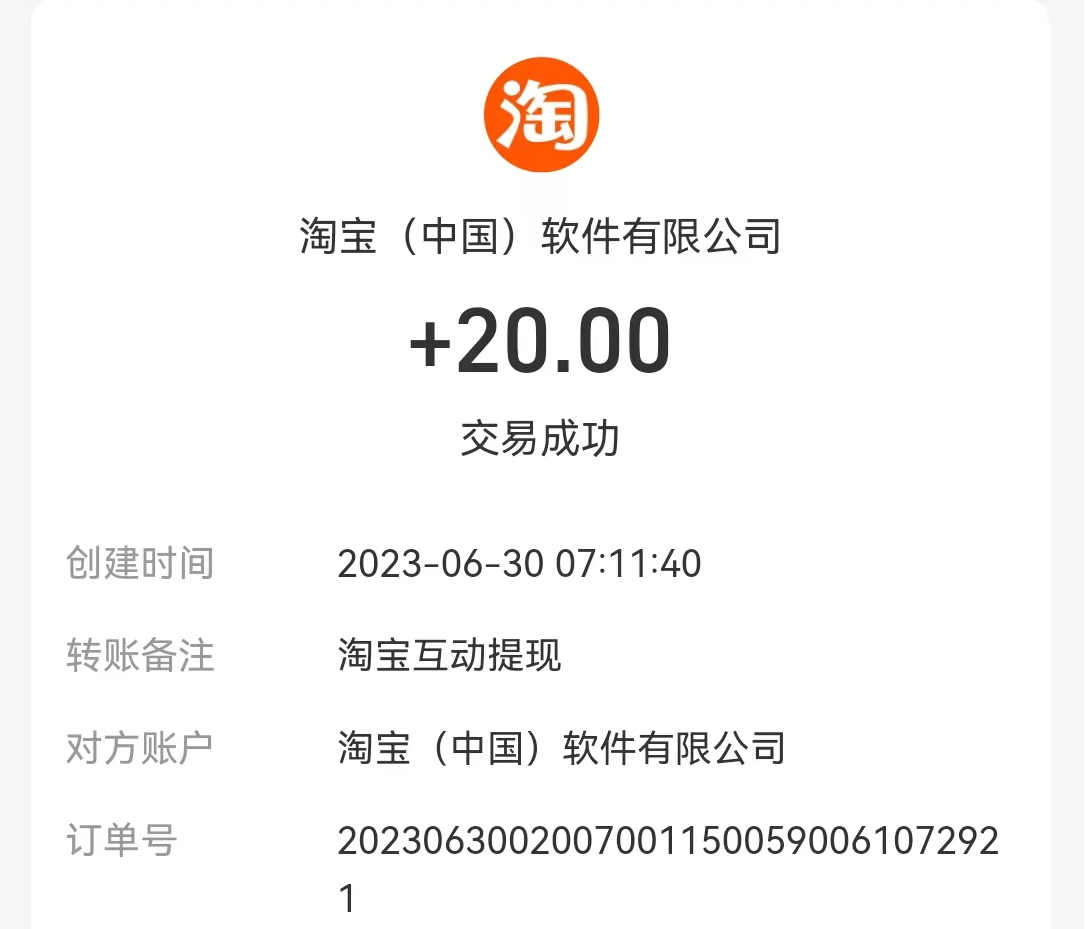
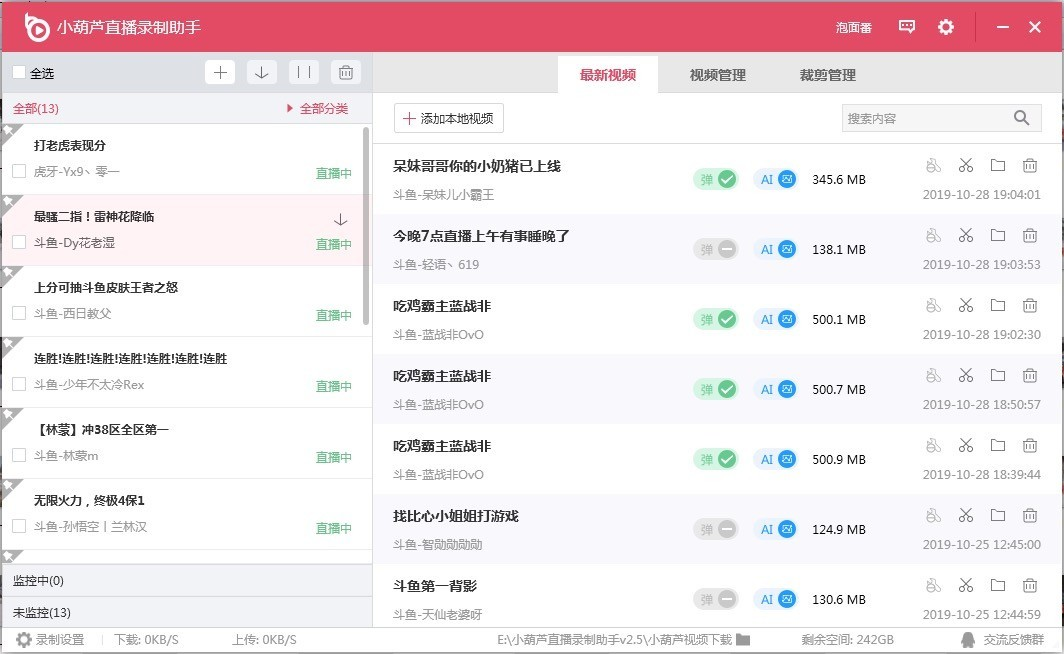
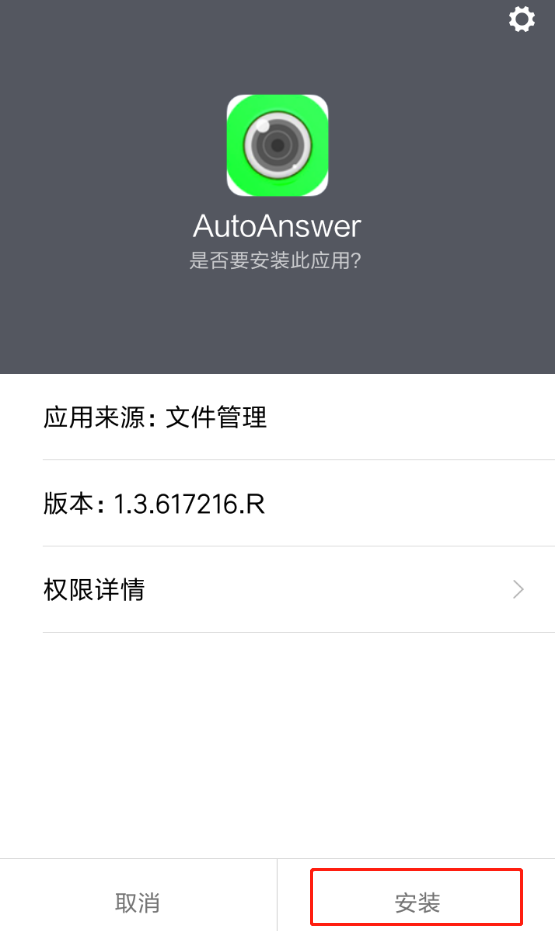

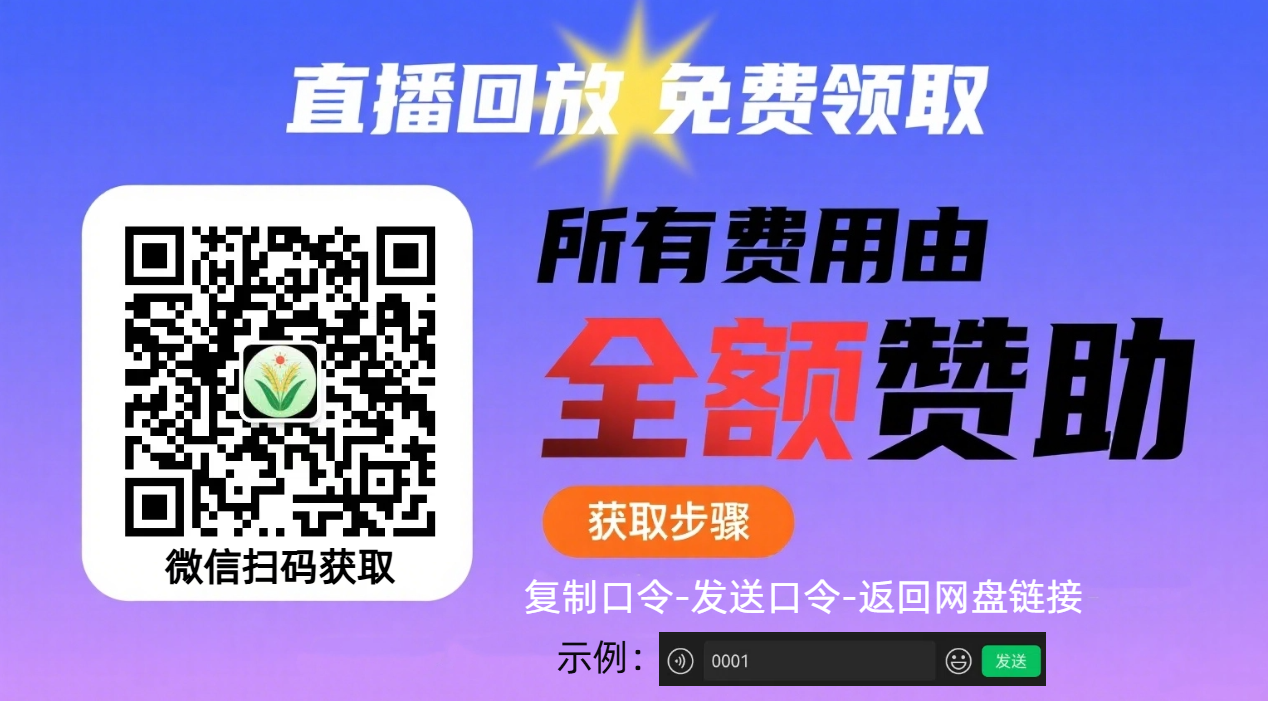




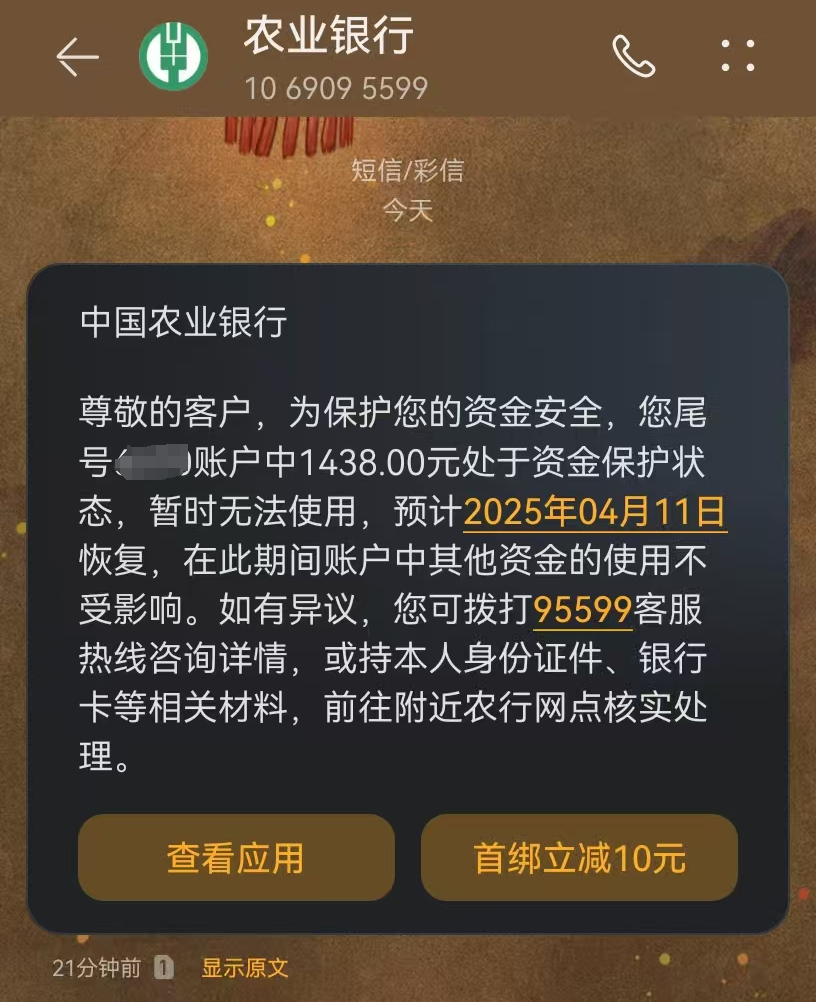


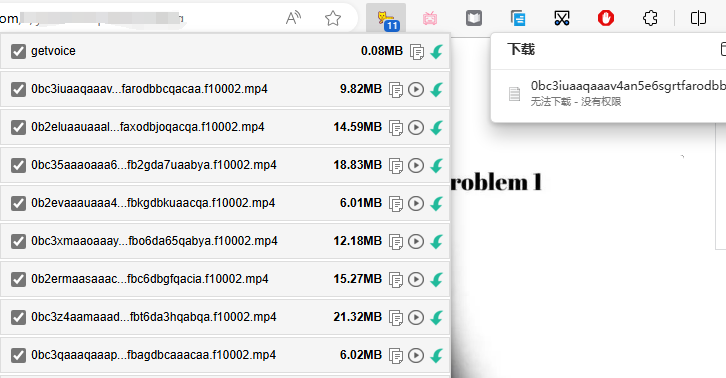
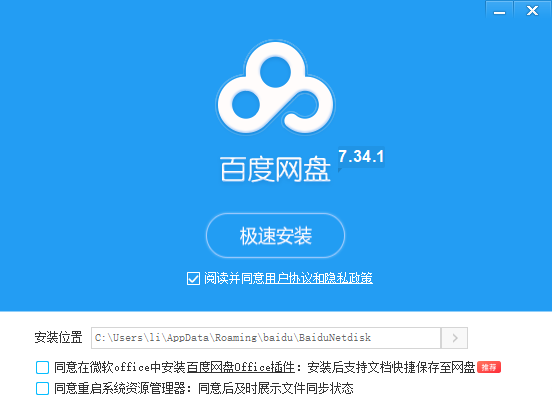
请登录后查看评论内容